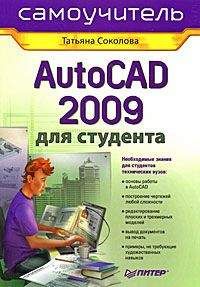Татьяна Соколова - AutoCAD 2008 для студента: популярный самоучитель
Определение параметров вывода на печать
Параметры печати задаются на вкладке Plot and Publish диалогового окна Options – рис. 3.7.
Рис. 3.7. Диалоговое окно определения параметров вывода на печать
• В области Default plot settings for new drawings настраиваются параметры печати для новых чертежей по умолчанию:
– Use as default output device – устройство вывода по умолчанию;
– Use last successful plot settings – последнее успешно использованное устройство;
– кнопка Add or Configure Plotters… – добавление и настройка плоттеров.
• В области Plot to file настраивается печать в файл, то есть определяется расположение файлов чертежей по умолчанию и задается папка, в которую должны записываться файлы чертежей при печати в файл.
• В области Background processing options настраиваются параметры фоновой обработки установкой режима поддержки фонового вывода: Plotting – печать, Publishing – публикация.
• В области Plot and publish log file назначается ведение журнала:
– Automatically save plot and publish log – вести журнал автоматически;
– Save one continuous plot log – общий файл для всех операций;
– Save one log per plot – отдельный файл для каждой операции.
• В области Auto publish назначается автопубликация:
– Automatic DWF Publish – автоматическая публикация DWF-формата;
– кнопка Automatic DWF Publish Settings… – загрузка диалогового окна Auto Publish Options.
• В области общих параметров печати General plot options определяются следующие параметры:
– Keep the layout paper size if possible – сохранение (если возможно) размеров листа при смене устройства печати;
– Use the plot device paper size – использование размеров листа из устройства при смене устройства печати;
– в списке System printer spool alert: устанавливается режим предупреждения о буферизации:
– Always alert (and log errors) – всегда (регистрировать все ошибки);
– Alert first time only (and log errors) – в первый раз (регистрировать все ошибки);
– Never alert (and log first error) – никогда (регистрировать первую ошибку);
– Never alert (do not log errors) – никогда (не регистрировать ошибки);
– в списке OLE plot quality: устанавливается качество печати OLE-объектов:
– Monochrome (e.g. spreadsheet) – монохромное (например, таблица);
– Low graphics (e.g. color text & pie charts) – простая графика (например, круговая диаграмма);
– High graphics (e.g. photograph) – сложная графика (например, фотография);
– Automatically select – автоматический выбор;
– Use OLE application when plotting OLE objects – назначение печати OLE-объектов в OLE-приложениях;
– Hide system printers – запрещение показа системных принтеров.
• В области Specify plot offset relative to определяется отсчет смещения чертежа:
– Printable area – от области печати;
– Edge of paper – от края листа.
• Кнопка Plot Stamp Settings… загружает диалоговое окно Plot Stamp, позволяющее настроить параметры штемпелей чертежей.
• Кнопка Plot Style Table Settings… загружает одноименное диалоговое окно, позволяющее настроить таблицы стилей печати.Настройка системных параметров
Для настройки системных параметров AutoCAD используется вкладка System диалогового окна Options – рис. 3.8.
Рис. 3.8. Диалоговое окно настройки системных параметров
• В области 3D Perfomance определяется производительность трехмерной графики. Кнопка Perfomance Settings загружает диалоговое окно Adaptive Degradation and Peromance Tuning, позволяющее оптимизировать параметры.
• В области Current Pointing Device выбирается текущее устройство указания, а также источник входных данных: Digitizer only – только дигитайзер, Digitizer and mouse – дигитайзер и мышь.
• В области Layout Regen Options настраивается регенерация вкладок:
– Regen when switching layouts – регенерация при переключении;
– Cache model tab and last layout – кэширование модели и последнего листа;
– Cache model tab and all layouts – кэширование модели и всех листов.
• В области dbConnect Options устанавливаются параметры подключения к базам данных:
– Store Links index in drawing file – хранить индекс связей в рисунке;
– Open tables in read-only mode – открывать таблицы только для чтения.
• В области General Options назначаются общие параметры:
– Display OLE Text Size Dialog – вывод диалогового окна размера текста OLE-объектов;
– Show all warning messages – отображение предупреждающих сообщений;
– Веер on error in user input – оповещение об ошибках пользовательского ввода при помощи звукового сигнала;
– Load acad.lsp with every drawing – загрузка файла acad. lsp с каждым рисунком;
– Allow long symbol names – разрешение на использование длинных имен.
• В области Live Enabler Options настраиваются параметры адаптеров объектов:
– Check Wed for Live Enablers – организуется поиск адаптеров в Интернете;
– Maximum number of unsuccessful checks – определяется максимальное число отрицательных проверок.Настройка пользовательской среды
На вкладке User Preferences диалогового окна Options можно настроить пользовательскую среду рисования по своему усмотрению (рис. 3.9).
Рис. 3.9. Диалоговое окно настройки пользовательской среды
• В области Windows Standard Behavior назначается соответствие стандартам Windows:
– Double click editing – редактирование по двойному щелчку;
– Shortcut menus in drawing area – отображение контекстных меню в области рисования;
– кнопка Right-click Customizations… – загрузка одноименного диалогового окна, позволяющего выбрать действия, к которым приводит щелчок правой кнопки мыши.
• В области Insertion scale определяется масштаб вставки. Если не заданы единицы вставки, то использовать:
– Source content units: – единицы исходного чертежа (дюймы, футы, мили, миллиметры, сантиметры, метры, километры, микродюймы, милы, ярды, ангстремы, нанометры, микроны, дециметры, декаметры, гектометры, гигаметры, астрономические единицы, световые годы, парсеки);
– Target drawing units: – единицы целевого чертежа (дюймы, футы, мили, миллиметры, сантиметры, метры, километры, микродюймы, милы, ярды, ангстремы, нанометры, микроны, дециметры, декаметры, гектометры, гигаметры, астрономические единицы, световые годы, парсеки).
• В области Fields определяются поля:
– флажок Display background of fields назначает отображение заднего плана;
– кнопка Field Update Settings… загружает одноименное диалоговое окно, позволяющее настроить условия автоматического обновления полей.
• В области Priority for Coordinate Data Entry определяются способы ввода координат:
– Bunning object snap – согласно привязке;
– Keyboard entry – с клавиатуры;
– Keyboard entry except scripts – с клавиатуры (кроме пакетов).
• В области Associative Dimensioning назначается ассоциативность новых размеров.
• В области гиперссылок Hyperlink назначаются курсор, подсказки и контекстное меню.
• В области Undo/Redo определяется, объединять ли команды зумирования и панорамирования.
• Кнопка Lineweight Settings… загружает одноименное диалоговое окно, позволяющие определить параметры весов линий.
• Кнопка Edit Scale List… загружает одноименное диалоговое окно, позволяющее изменить список масштабов.Управление точностью построения объектов
На вкладке построений Drafting диалогового окна Options, показанной на рис. 3.10, можно сделать следующие назначения.
Рис. 3.10. Диалоговое окно управления точностью построения объектов
• В области AutoSnap Settings назначаются следующие параметры автопривязки:
– Marker – маркер;
– Magnet – магнит;
– Display AutoSnap tooltip – всплывающие подсказки автопривязки;
– Display AutoSnap aperture box – прицел автопривязки;
– кнопка Colors… загружает диалоговое окно Drawing Window Colors, позволяющее изменить цвет маркера автопривязки.
• В области AutoSnap Marker Size определяется размер маркера автопривязки.
• В области Object Snap Options определяются параметры объектной привязки:
– Ignore hatch objects – игнорировать штриховку;
– Replace Z value with current elevation – заменить кординату Z на текущее значение оценки;
– Ignore negative Z object snaps for Dynamic UCS – игнорировать для динамической ПСК объектные привязки с отрицательной координатой Z
• В области AutoTrack Settings назначаются следующие параметры автоотслеживания:
– Display polar tracking vector – бесконечные линии полярного отслеживания;
– Display full-screen tracking vector – бесконечные линии объектного отслеживания;
– Display AutoTrack tooltip – всплывающие подсказки автоотслеживания.
• В области Alignment Point Acquisition задаются режимы захвата точек отслеживания:
– Automatic – автоматический;
– Shift to acquire – с нажатием клавиши Shift.
• В области Aperture Size определяется размер прицела.
• Кнопка Drafting Tooltip Settings… загружает диалоговое окно Tooltip Appearance, определяющее внешний вид подсказок.
• Кнопка Lights Glyph Settings… загружает диалоговое окно Light Glyph Appearance, определяющее вид обозначений источников света.
• Кнопка Cameras Glyph Settings… загружает диалоговое окно Camera Glyph Appearance, определяющее вид обозначения камеры.Настройка параметров трехмерного моделирования
Вкладка настройки параметров трехмерного моделирования 3D Modeling диалогового окна Options, показанная на рис. 3.11, позволяет сделать следующие назначения.
Рис. 3.11. Диалоговое окно настройки параметров трехмерного моделирования
• В области 3D Crosshairs определяются параметры трехмерного перекрестья:
– Show Z axiz in crosshairs – показывать ось Zb перекрестьях;